Google Chrome for Windows og Chrome OS gir deg muligheten til å skifte språket for brukergrensesnittet. Du kan velge blant over 100 forskjellige språk. Hvis du ønsker at menyer og innstillinger i Chrome skal vises på et annet språk, kan du enkelt endre standardspråket.
Brukere av macOS, Linux, iPhone, iPad og Android må imidlertid endre standardspråket på selve operativsystemet for at Chrome skal tilpasse seg det.
I denne veiledningen vil vi fokusere på Google Chrome for Windows. Prosessen for å endre standardspråk på Chrome OS er nesten identisk.
Start Chrome, klikk på menyikonet (de tre prikkene) og velg deretter «Innstillinger». Du kan også skrive chrome://settings/ i adressefeltet for å gå direkte til innstillingene.
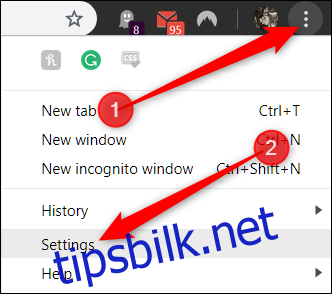
Når du er inne i Innstillinger, ruller du ned til bunnen og trykker på «Avansert».
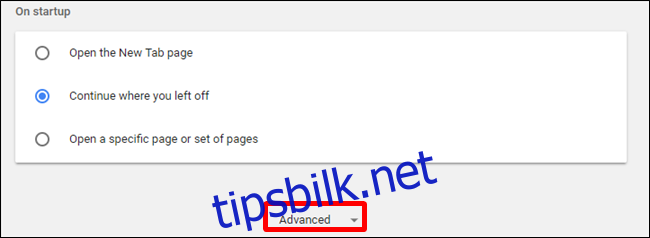
Rull litt lenger ned til du finner overskriften «Språk». Klikk på «Språk» for å utvide innstillingsalternativene.
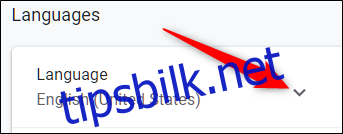
Når innstillingen er utvidet, klikker du på de tre prikkene ved siden av det ønskede språket og krysser av boksen ved siden av «Vis Google Chrome på dette språket».
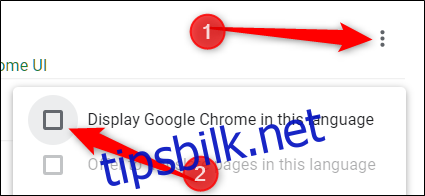
Hvis du i tillegg vil at Chrome skal tilby å oversette nettsider til det valgte språket, trykker du på menyikonet og krysser av for «Tilby å oversette sider på dette språket».
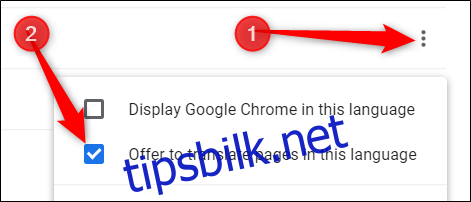
Når du besøker en nettside, vil Chrome nå gi deg en melding som spør om du ønsker at siden skal oversettes til det språket du har valgt.
Hvis språket du ønsker ikke finnes i listen, klikker du på «Legg til språk».
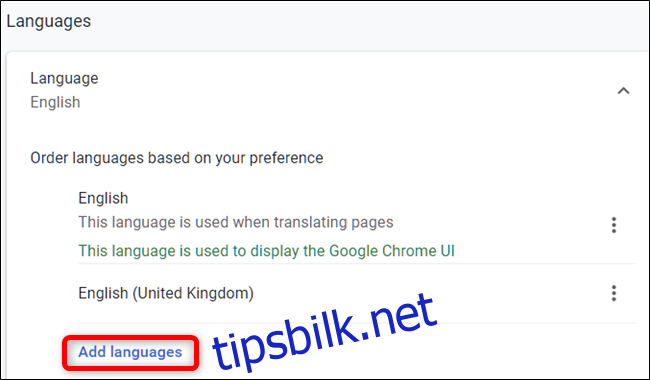
I vinduet som åpnes, kan du enten søke etter et språk eller bla gjennom listen og krysse av for ønsket språk. Når du har valgt alle språkene du ønsker, klikker du på «Legg til» for å lukke vinduet.
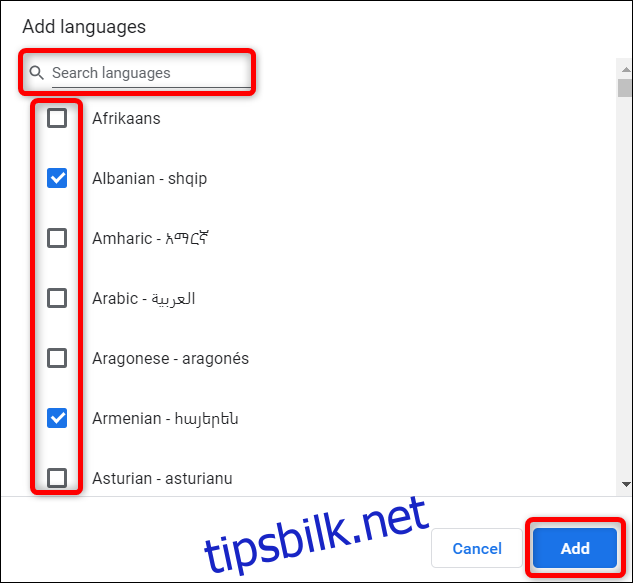
For at endringene skal tre i kraft, må du starte nettleseren på nytt etter å ha valgt ønsket språk for Chrome-grensesnittet. Klikk på «Start på nytt».
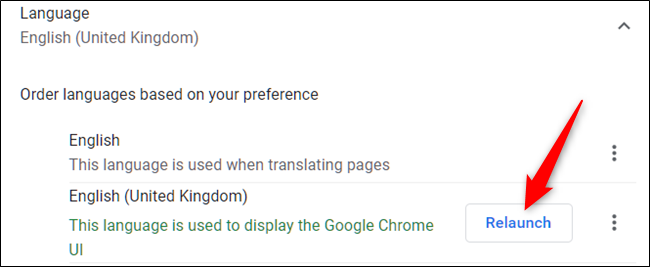
Etter at Chrome har startet på nytt, vil nettleseren åpne seg på det språket du har valgt. Hvis du ønsker å endre Chrome til et annet språk, eller tilbake til det forrige, går du bare tilbake til språkinnstillingene og velger et annet språk.